Реклама
Да ли желите да направите инструменталну верзију своје омиљене песме? Можда је потребно да направите пратећу нумеру? Или имате песму коју сте произвели, али немате оригиналне нумере и требате да промените звук?
Без обзира на случај, из било које песме можете уклонити војску са Аудацити-а, бесплатном и отвореном дигиталном аудио радном станицом. У овом чланку ћемо детаљно објаснити како то постићи.
Шта треба знати пре уклањања вокала из песама
Пре него што наставимо, избацимо неколико ствари са пута.
Ако желите да извучете вокале из песама које немате, онда то треба бити само за личну употребу. Употреба самостално направљене верзије записа без гласа (нпр. Као резервне нумере за извођење уживо) не би била примерена.
Са друге стране, можда ћете имати неки самостално направљен звук са којег требате уклонити глас да бисте створили неки амбијент. Или можда имате оригиналну музику због које сте изгубили оригиналне снимке и требате да уклоните вокале.
Са Аудацити-ом имате неколико различитих начина уклањања вокалних нумера из песме, у зависности од начина на који су вокали постављени у миксу:
- Вокали у средини: Већина песама се меша на овај начин, са гласом у средини, или само мало лево или десно, са инструментима око њих, стварајући стерео ефекат.
- Вокали на једном каналу: Обично песме из 1960-их користе овај приступ, када се у студију још истраживао стереофонски звук.
У наставку ћемо погледати примену сваке од ових опција. Не заборавите да кренете ка Веб локација Аудацити да преузмете и инсталирате сопствену копију Аудацити-а (за Виндовс, Мац или Линук) пре него што наставите. Ако већ имате копију, проверите да ли користите Аудацити 2.2.0 са значајкама Аудацити 2.2.0 Карактеристике које треба да знатеАудацити никада није недостајао карактеристике - али најновија верзија долази са озбиљним побољшањима. Прочитајте да бисте видели шта је ново! Опширније (или касније).
Уклањање гласа у Аудацити-у могуће је захваљујући уграђеној функцији, што је чини једноставном уклањање позадинске буке из аудио записа Како уклонити амбијентални шум из аудио датотека користећи АудацитиЈедноставно је уклонити позадинску буку у Аудацити-у и дати снимцима много професионалнији осећај. Ево како то урадити. Опширније .
Белешка: Поред ових изворних опција, можете их користити и ове додатке за уклањање гласа треће стране да бисте уклонили вокале са нумере. Свака од њих има своја упутства за примену филтера за уклањање вокала.
Стерео праћење вокала уклањањем са храброшћу

Започните отварањем аудио датотеке коју желите да измените (Датотека> Отвори).
Када се једном учита, репродукујте песму; обавезно идентификујте подручја у којима се појављују вокали. Добро је добро се упознати са стазом пре него што наставите.
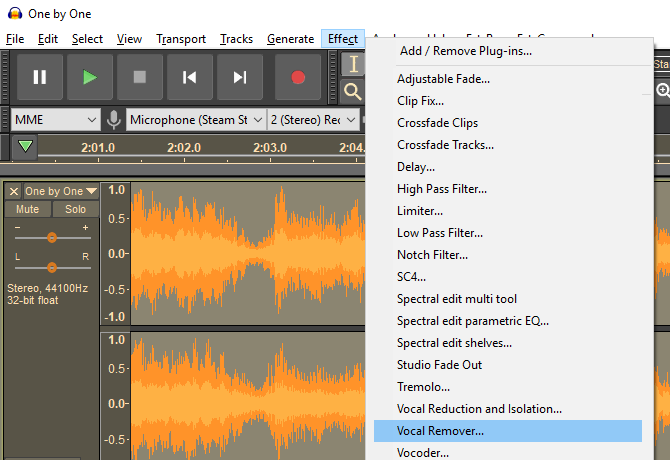
Затим одаберите нумеру (кликните заглавље на левој страни или притисните Цтрл + А) и изаберите Ефекти> Воцал Ремовер. Постоје три опције за уклањање: Једноставно, Уклони фреквенцијски опсег и Задржи фреквенцијски опсег. Почети са Једноставнои користите Преглед дугме да проверите како се ово може применити.
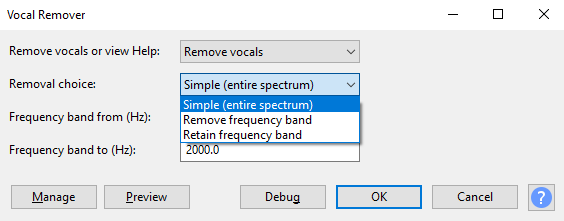
Ако сте задовољни, кликните ок да наставите; у супротном испробајте остале опције прегледавајући нумеру све док нисте задовољни очекиваним резултатима. Имајте на уму да ако случајно примените уклањање гласа с погрешним поставкама, можете га поништити Цтрл + З или Уреди> Поништи.
Када завршите, користите Датотека> Сачувај пројекат могућност задржавања промена. Да бисте креирали нову МП3 датотеку, користите Датотека> Спремите остале> Извези као МП3.
Имајте на уму да вероватно никада нећете постићи савршену нумеру без гласа. Морате да прихватите компромис између неких вокалних артефаката и мање квалитетног, блатнијег инструменталног записа.
Уклањање вокала из стерео / моно моно записа
Ако мик има вокале на једном каналу, далеко је лакше уклонити их.
Започните проналажењем падајућег менија Аудио запис у заглављу записа и избором Подијели стерео запис. Ово ће створити другу нумеру за ваш звук. Репродукујте звук користећи Без звука дугме на свакој траци да одредите која нумера носи вокале.
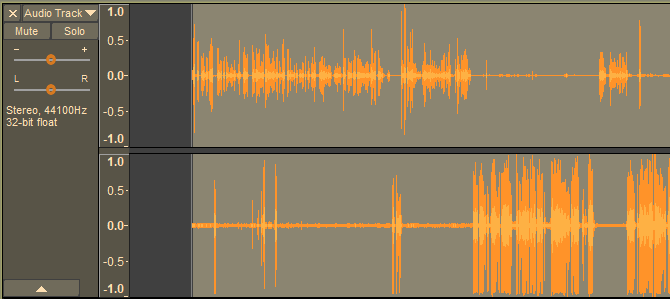
Једном када то разрадите, све што требате да урадите је да избришете канал са укљученим вокалом. Кликните на Икс на заглављу нумере да бисте то урадили. Опет послушајте пјесму да бисте проверили резултате да ли вам је одобрено.
Иако је једноставнија и ефикаснија опција од коришћења алата за уклањање гласница, ова метода се може користити само на релативно неколико песама.
Потребна вам је музика без вокала? Покушајте са овим опцијама
Коришћење Аудацити-а (или Аудацити алтернатива 6 сјајних алтернатива храбрости за снимање и уређивање аудио записаС Аудацитијем нема ништа лоше, па препоручујемо да га испробате ако још нисте. Али алтернативе постоје - ево неколико најбољих које смо пронашли. Опширније ) није једини начин за уклањање вокала са звука. То је добра опција „уради сам“, али ако сте незадовољни резултатима, можда ћете бити фрустрирани.
Добра вест је да није реткост да се песме пуштају уз пратеће инструменталне нумере. Такве нумере се често налазе на албумима специјалног издања. У неким филмским звучним записима могу се наћи и инструментални садржаји представљених песама.
Такође бисте размотрили лакшу опцију проналажења неких караоке стаза. Много њих се може наћи на ИоуТубеу, мада постоје и разна друга места на којима их можете добити. Караоке нумере и даље се продају на ЦД-у, тако да не превидите ову опцију за старе школе.
Више опција које нису храбрости
До сад сте требали успешно уклонити вокалну нумеру из своје песме по избору. Резултати могу бити добри или не баш добри, али било који пут вокала ће нестати.
Алтернативно, можда бисте радије пронашли караоке ЦД са истом песмом која је укључена, вокали су већ уклоњени. Или сте пронашли инструменталну верзију дотичне песме.
Међутим, ако сте то учинили сами користећи Аудацити, само размислите колико је овај бесплатан софтвер софтвер. Укратко, једнако је разнолик као и разне плаћене алтернативе, попут Адобе Аудитион-а. Аудацити такође много више од уклањања гласа.
Претходно смо погледали како користити Аудацити за који се може користити уређивање подцаста Поједноставите своју Подцаст продукцију у Аудацитију помоћу 3 једноставна саветаПрављење подцаста је забавно, али фаза пост-продукције може бити много времена. Ако користите Аудацити за уређивање подцаста, ова три савета могу вам помоћи да уштедите много времена. Опширније , претварање винилних албума у МП3 Како снимити винил на свој рачунар храброшћуЖелите сачувати своје винилне записе дигиталном копијом? Ево како лако снимити било који винилни албум на рачунар. Опширније , и стварајући звучне ефекте 5 невероватног звука ФКС који лако можете направити користећи АудацитиНе користите Аудацити на пуну могућност. Апликација са јаким карактеристикама има велики избор аудио ефеката који се могу користити за додавање додатне димензије пољског звука у ваше аудио пројекте. Опширније .
Цхристиан Цавлеи је замјеник уредника за сигурност, Линук, ДИИ, програмирање и објашњене технологије. Такође производи Реалли Усефул Подцаст и има велико искуство у подршци радној површини и софтверу. Цхристиан је сарадник часописа Линук Формат, Цхристиан је играч малине Пипберри, љубитељ Лего и љубитељ ретро игара.